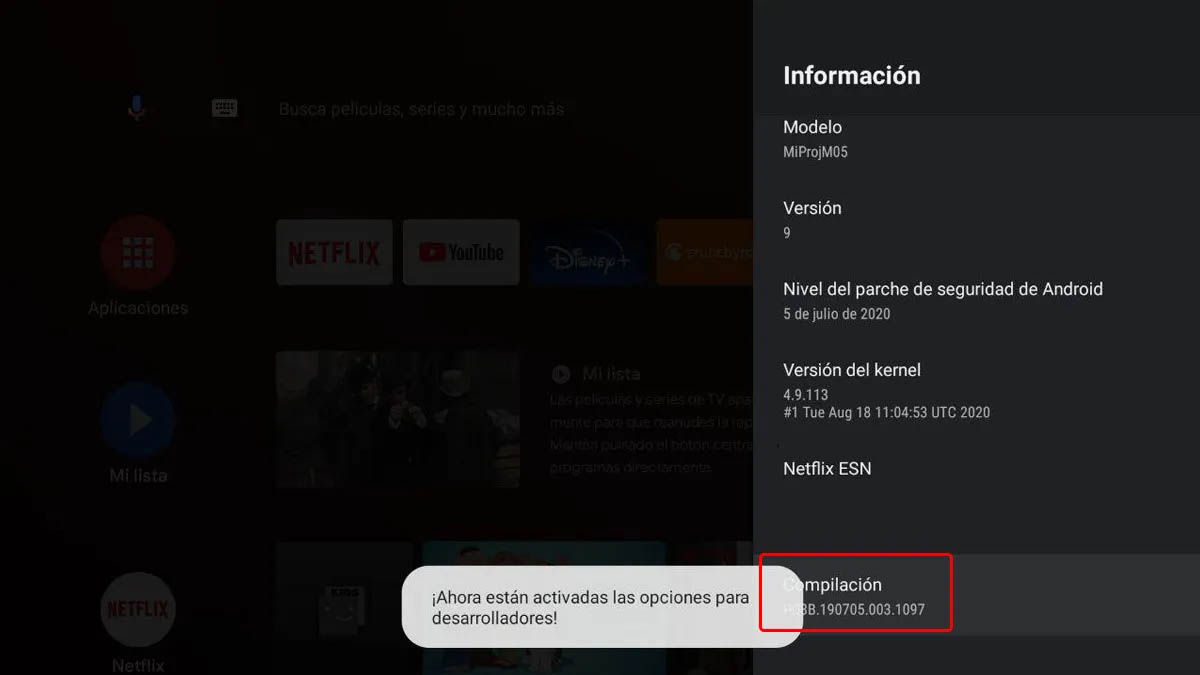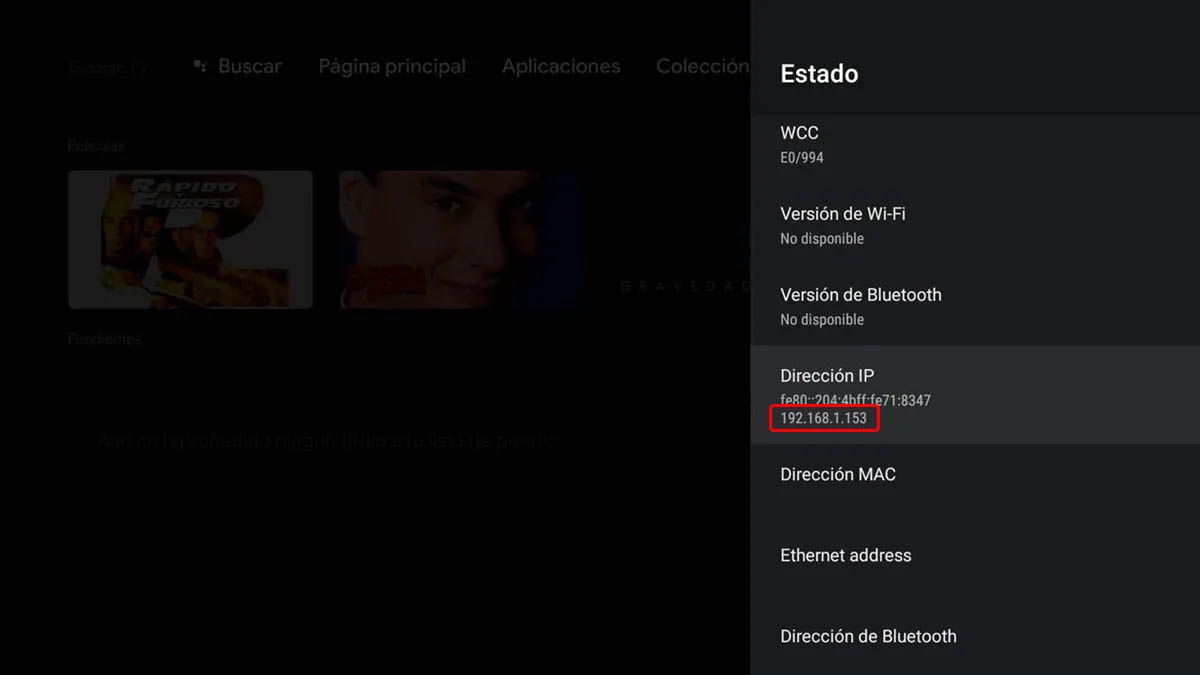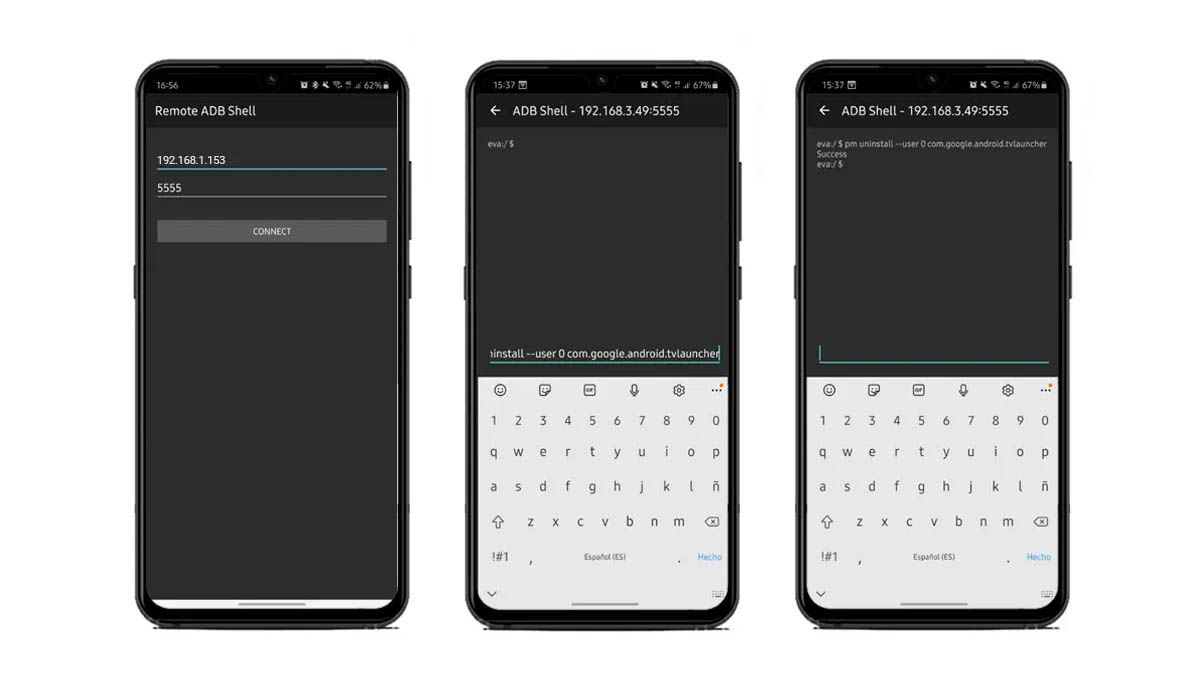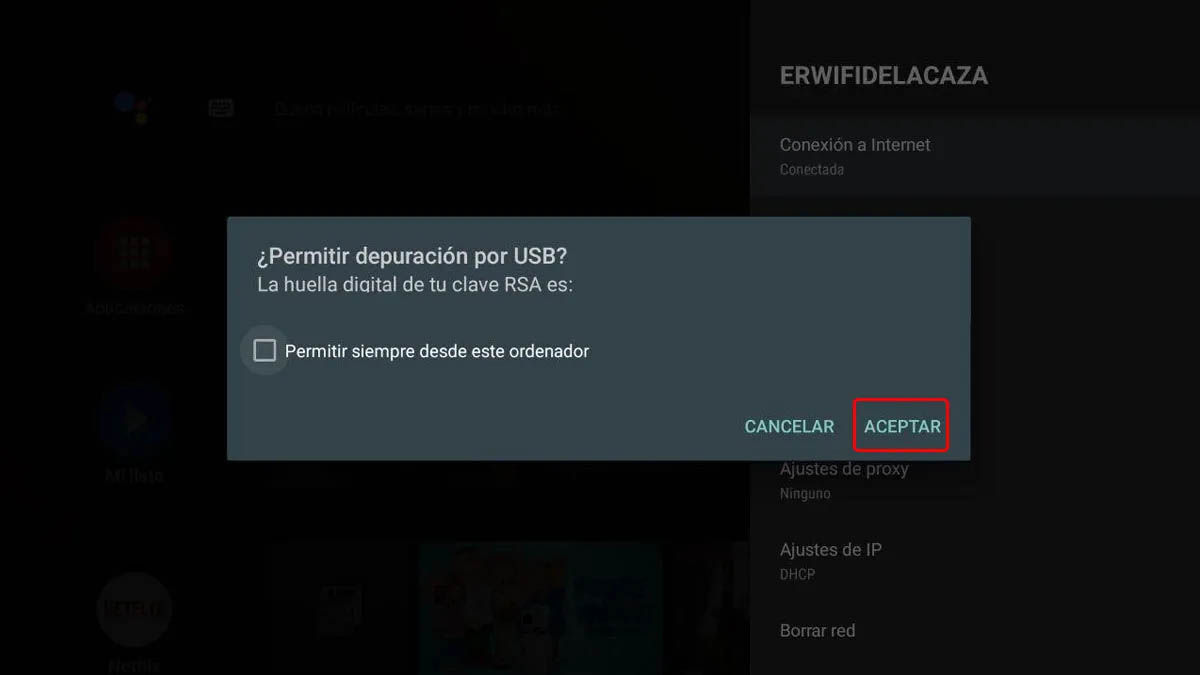デフォルトのAndroidTVランチャーに少しうんざりしている場合は、 変えてみませんか? あなたの携帯電話と同じように、あなたのスマートテレビであなたは グラフィカルインターフェイスの外観を変更することもできます あまり問題なく(少なくともほとんどの場合)。
スマートテレビの外観を一新しませんか? Googleまたはメーカーからの更新を待つ必要はありません。 これらは AndroidTVに最適なランチャー また、それらを変更する方法についても説明します。
高度にカスタマイズ可能なグラフィカルインターフェイスを備えたATVランチャー
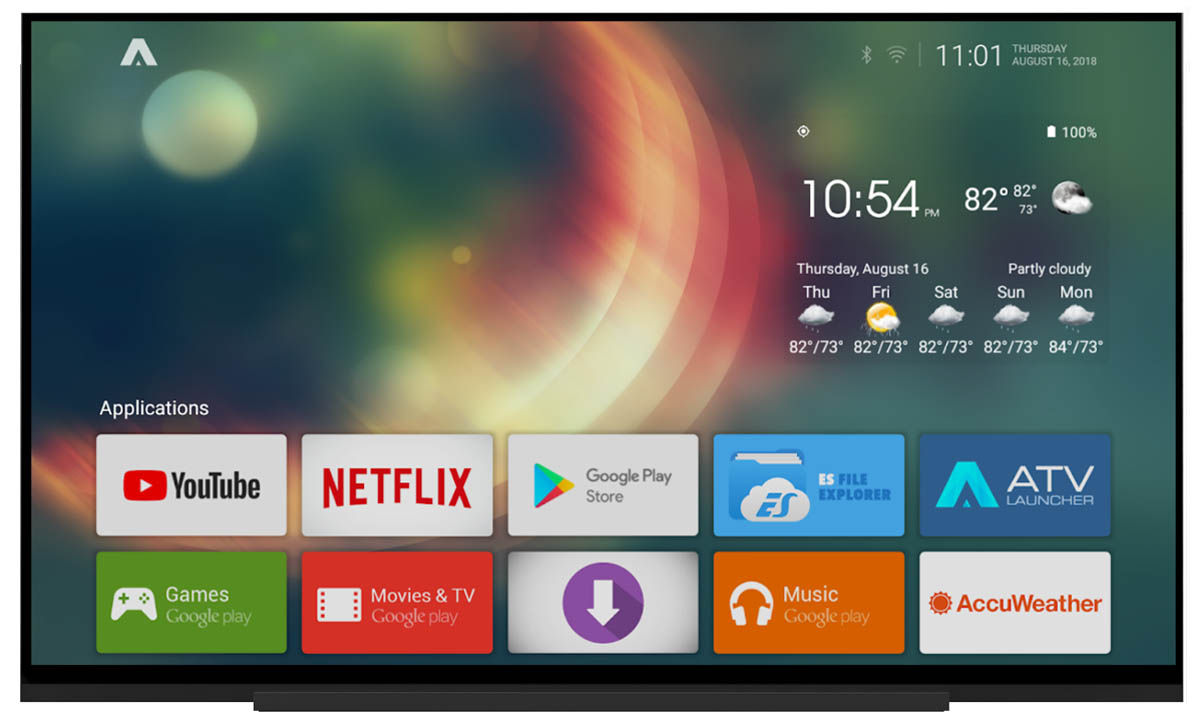
このランチャーは、長い間更新されていなくても、AndroidTVで見つけることができる最高のランチャーのXNUMXつです。 なぜ私たちはそれを言うのですか? そのグラフィカルインターフェイスは非常によく手入れされているので、 印象的で完全に統合 すべてで。
さらに、ATV Launcherには、一般的にAndroidTVインターフェースにはデフォルトではないXNUMXつの非常に重要な機能があります。 ウィジェットを含めることができます (天気やカレンダーなど)Android TVにネイティブでない場合でも、インストールしたすべてのものがアプリケーションドロワーに表示されます。
それはまた非常にカスタマイズ可能です カードの外観を変更できます 各アプリケーションで、選択した壁紙を配置します。 有料版では、次のことができるようになります:広告の削除、フォルダの作成、 フォルダとアプリケーションを非表示にする パフォーマンスを向上させるだけでなく、それらにパスワードを設定します。
HALauncher、ヴィンテージでありながら効果的なルックを愛する人のために
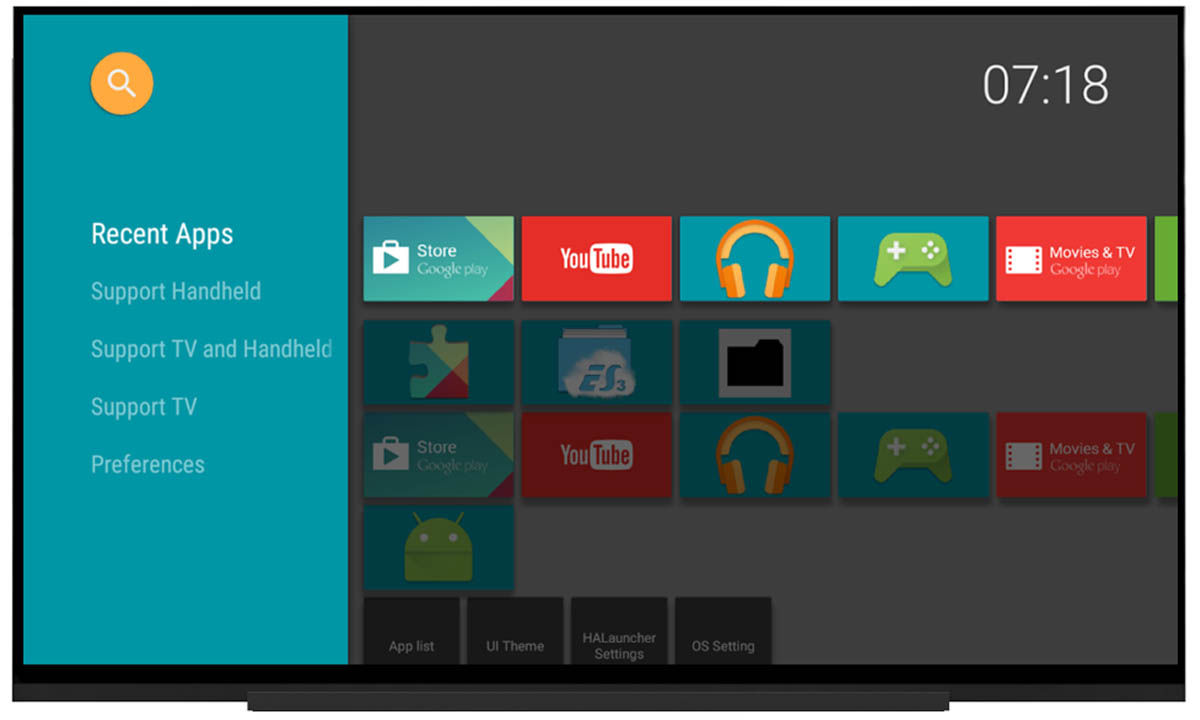
このランチャーは、今日あなたが見つける最も美しいものではありませんが、部分的にはそれがそのスタイルでユニークである理由です。 HALauncherは いくつかの古いバージョンのAndroidTVのグラフィカルインターフェイス 、それでそれはそれらを逃す人にとって理想的です。
ただし、これが提供するのはこれだけではありません。ブラウジング速度が大幅に向上し、すべてがすぐに使えるようになるからです。 最近のアプリのバナーもあり、 非ネイティブのAndroidTVアプリを表示します 。 デフォルトでは広告が付属していますが、設定メニューで問題なく無効にすることができます。
Google TV、ネットワークで最高のセンセーションを巻き起こすランチャー
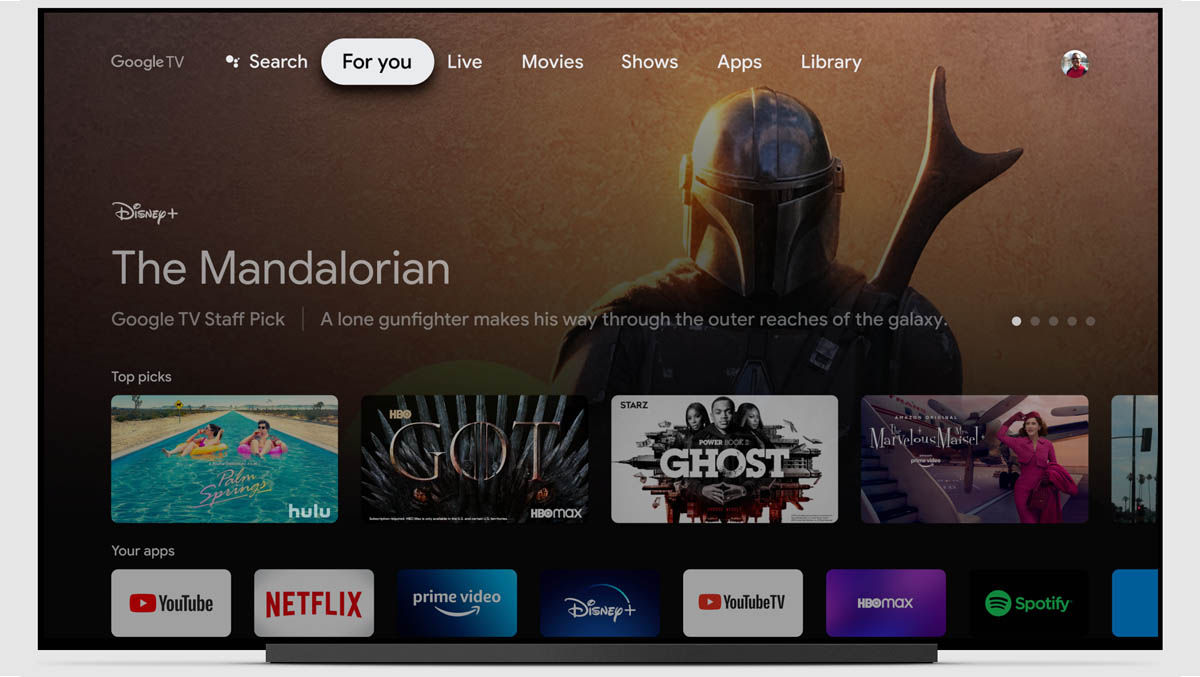
私が言った、これは 現在存在する最高のランチャー Android TV用で、Googleが直接開発しています。 それで まだ持ってないの? いつかアップデートが届くと確信していますが、今のところ、これはGoogleTVを搭載した新しいChromecast専用のランチャーです。
しかし、それはあなたが今それを手に入れることができないという意味ではありません。 実際、数か月前に、AndroidTVにGoogleTVをインストールするためのチュートリアルを作成しました。ぜひご覧ください。
このランチャーの何が面白いのですか? 要するに:改良されたアプリカルーセル、 ドロップダウンアプリドロワー 、クールな機能が満載の新しいサイドメニュー、独自のウォッチリスト、 はるかに直感的なインターフェース、 等です。
以下では、Android TVに新しいランチャーをインストールする方法を説明しますが、この場合、プロセスが異なるため、最初に上記のリンクにアクセスすることをお勧めします。
Android TVに新しいランチャーをインストールして、デフォルトにする方法
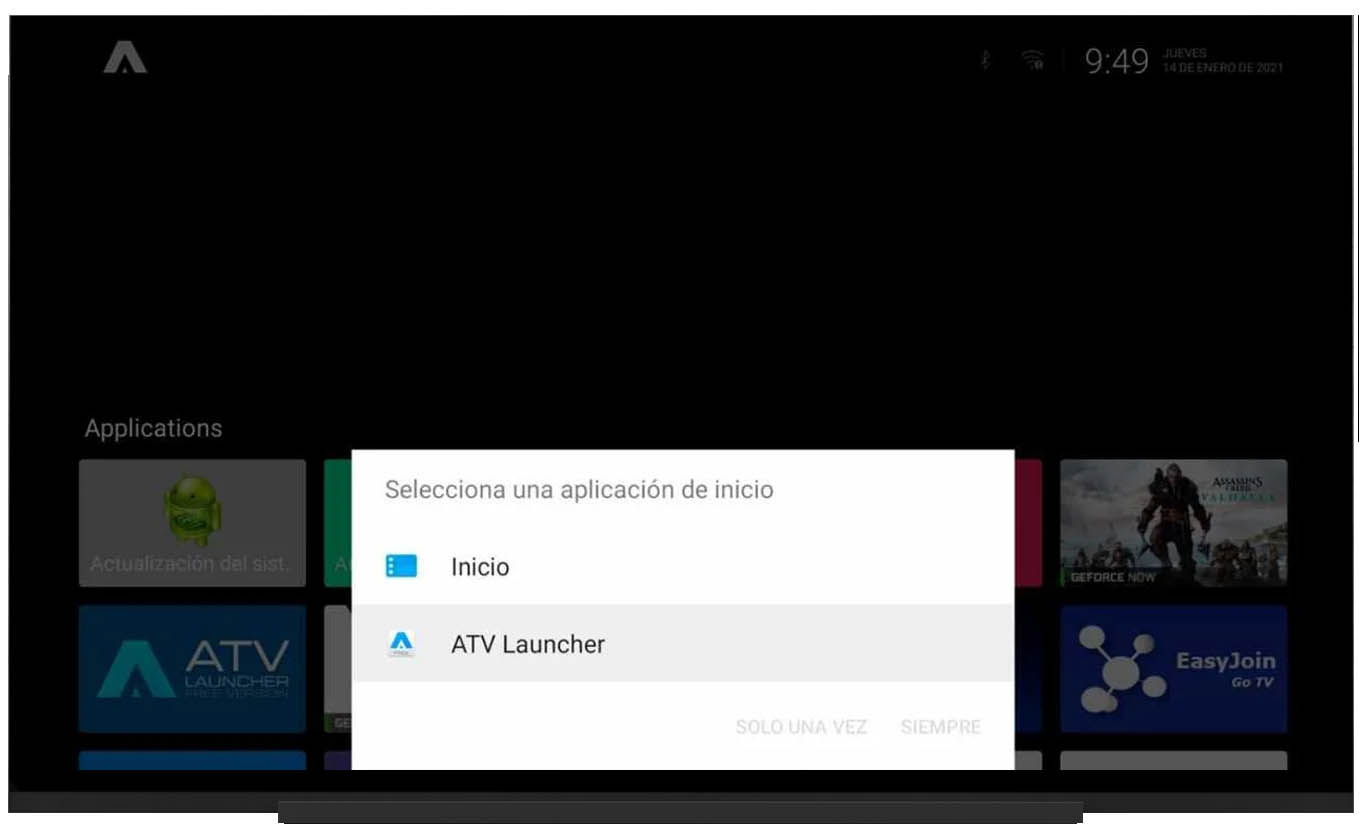
しかし AndroidTVにインストールできるランチャーは複数あります 、それらの大部分は携帯電話やタブレット用に開発されているため、うまくいきません。 このため、Android TVに最適なネイティブランチャーを選択しました。これは、インストールも非常に簡単です。
とにかく、Android用に設計されたランチャーをインストールする場合は、AndroidTVにAndroidAPKをインストールする方法に関する記事にアクセスしてから、ここに戻ってください。 この場合、それに進む必要はありませんが、AndroidTVに新しいランチャーをインストールしてデフォルト設定するためのより簡単なプロセスに進む必要があります。
- Playストアを開き、ランチャーを見つけます インストールしたい。
- 「インストール」を押します ダウンロードとインストールのプロセスを開始します。
- インストールされると、 ホームボタンを押す AndroidTVのリモコンで。
- リストから新しいランチャーを選択し、「常に」をチェックします デフォルトとして設定します。
それはとても簡単です、そしてあなたがそれを理解するならば、それはAndroidと同じプロセスです。 ただし、特定のメーカーが物事をより困難にしている場合があり、システム設定からデフォルトのランチャーを変更する必要があります。 どのようにそれを行うのですか? A)はい:
- スマートテレビで 設定>アプリケーション .
- 選択 「すべてのアプリを見る に設立された地域オフィスに加えて、さらにローカルカスタマーサポートを提供できるようになります。」
- 一番下に移動して確認してください 「システムアプリケーションを表示する に設立された地域オフィスに加えて、さらにローカルカスタマーサポートを提供できるようになります。」
- デフォルトのランチャーを探す 「AndroidTVホーム」とそのメニューを入力してください .
- 「デフォルトのアクションをクリア」をタップします デフォルトで開かないようにします。
- コントローラのスタートボタンを押して、 新しいランチャーを選択します あなたは終わった。
Android TVのデフォルトのランチャーを削除して、別のランチャーを使用できるようにする方法
それは典型的ではない傾向がありますが、いくつかのメーカーは、私たちが少し上で述べたものよりもさらに閉鎖的です。 彼らはAndroidTVシステムランチャーを変更する可能性を直接ブロックしているので、騎兵隊を連れ出す時が来ました。
この最後の方法は、スマートTVを巨大なペーパーウェイトに変えることができるため、リスクがあります。そのため、自己責任で行ってください。 リバーシブルな方法です うまくいくか悪いかは関係ありませんが、後者の場合は、デバイスに固有の解決策を見つける必要があります。 また、 新しいランチャーをすでにインストールしていることが非常に重要です テレビで。そうしないと、デフォルトでランチャーをアンインストールすると何も表示されなくなります。
警告が表示されたら、これはデフォルトのAndroid TVランチャーを削除し、別のランチャーをデフォルトとして使用できるようにするために行う必要があります。
- アクティブ化 [設定]>[情報]>[コンパイル]メニューからのAndroidTV開発オプション(このオプションで7回押します)。
- ネットワークデバッグをオンにする [設定]>[開発者向けオプション]で。
- Android TVのIPアドレスを見つけて、書き留めます 。 [設定]>[ネットワーク設定]にあり、接続しているWiFiを選択します。
- ダウンロードと モバイルにリモートADBシェルをインストールする Playストアから
- モバイルでリモートADBシェルを実行する また、AndroidTVと同じWiFiネットワークに接続する必要があることを忘れないでください。
- 書き留めたIPアドレスを書き留めます 最初のテキストボックスの前半。 5555番目のボックスには、デフォルトでXNUMXとマークされていますが、そうでない場合は、手動で入力してください。
- USBデバッグを確認する AndroidTVに表示されるウィンドウで。
- 携帯電話で、ADBターミナルを開いた状態で、 次のコマンドのいずれかを入力します デフォルトのAndroidTVランチャーをアンインストールするには:
- ほとんどのデバイスの場合:
午後アンインストール–ユーザー0 com.google.android.tvlauncher - Xiaomi Mi TVボックスの場合:
pmアンインストール-k–user 0 com.google.android.tvlauncher
- ほとんどのデバイスの場合:
- コントローラのスタートボタンを押し、新しいランチャーを選択すれば完了です。
元のAndroidTVランチャーに戻りたい場合はどうなりますか? 前の手順を繰り返す必要がありますが、ADBターミナルで次のコマンドを記述します。
cmdパッケージのインストール-既存のcom.google.android.tvlauncher
Android TVを工場出荷時の状態にリセットすることもできますが、この場合、すべてを再構成する必要があります。
それはかなり簡単です、 右? AndroidTV用の最もクールなランチャーを試して楽しむのはあなた次第です。